在数字化时代,浏览器作为上网的重要工具,经历着不断的更新换代。微软的edge浏览器作为新一代浏览器的典范,以其卓越的性能和丰富的功能赢得了众多用户的喜爱。然而,在特定情况下,用户可能仍需使用internet explorer(ie)浏览器,或希望edge浏览器以ie模式加载某些网站。本文将详细指导您如何将edge浏览器转换为ie模式,以满足这一需求。
在深入探讨转换方法前,有必要先了解edge浏览器与ie浏览器的差异。edge浏览器源于windows 10系统,采用了更轻量的内核设计,兼容主流的blink和webkit引擎配置,因此在网页加载速度上较ie更为迅速。此外,edge浏览器还集成了网络笔记、简约阅读工具、cortana个人助手等多种实用功能,并支持多种插件,为用户提供更丰富的上网体验。而ie浏览器则肩负着与旧技术的向后兼容性,保留了许多遗留模式,主要用于支持基于早期ie版本开发的企业内部应用。
方法一:利用edge浏览器的ie模式功能edge浏览器内置了ie模式功能,允许用户直接在edge中加载并浏览需要ie特定功能的网站。以下是具体步骤:
1. 启动edge浏览器:首先,启动edge浏览器,并打开您想要在ie模式下浏览的网页。
2. 进入设置:点击右上角的“三个点”图标进入更多选项,然后选择“设置”。
3. 启用ie模式:在左侧菜单中,找到并点击“默认浏览器”选项。然后,在“允许在internet explorer模式中重新载入网站”的设置中,选择“允许”或“永远”。这一设置将确保当遇到需要ie模式的网站时,edge会自动切换至该模式。
4. 应用更改:完成设置后,点击“重新启动”以应用更改。此后,当您访问特定网站时,edge将自动以ie模式加载。
此外,您也可以在已打开的网页中,通过点击地址栏右侧的小铅笔图标,在弹出的“兼容性视图设置”窗口中,找到并启用“在internet explorer模式下加载该站点”选项,然后点击“保存”按钮。这样,edge将在ie模式下加载该网页。
方法二:使用组策略编辑器配置(仅限专业版或企业版)对于windows专业版或企业版用户,还可以通过组策略编辑器来配置edge浏览器以ie模式启动。以下是具体步骤:
1. 打开组策略编辑器:按下win+r组合键,输入gpedit.msc并回车,打开组策略编辑器。
2. 导航到相关设置:在组策略编辑器中,依次展开“用户配置”、“管理模板”和“microsoft edge”。
3. 启用ie模式:在右侧窗口中找到“配置internet explorer以在internet explorer模式下启动”选项,双击它,将其设置为“已启用”。
4. 应用并重启:确认设置后,点击“确定”并重启edge浏览器,使设置生效。
方法三:通过注册表编辑器配置(有一定风险)此外,还可以通过修改注册表来配置edge浏览器的ie模式。但请注意,这种方法有一定风险,错误的编辑可能导致系统问题。以下是具体步骤:
1. 打开注册表编辑器:按下win+r组合键,输入regedit并回车,打开注册表编辑器。
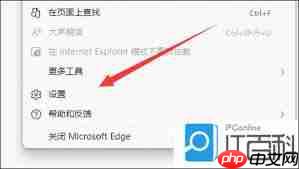
2. 导航到相关路径:在注册表编辑器中,依次展开hkey_local_machine⁄⁄software⁄⁄policies⁄⁄microsoft⁄⁄edge。
3. 新建dword值:如果不存在名为internetexplorerintegration的dword值,则右键点击edge,选择“新建”>“dword(32位)值”,并命名为internetexplorerintegration,然后将其值设置为1。
4. 重启edge浏览器:关闭并重新启动edge浏览器,新的设置将生效。
注意事项1. ie不再得到官方支持:请谨慎选择使用ie模式,因为ie不再得到官方支持,使用时可能会存在安全隐患。
2. 备份重要数据:在进行注册表编辑等操作时,请确保备份重要数据,以防万一出现系统问题。
3. 定期更新浏览器:建议定期更新和升级浏览器和操作系统,以确保能够享受到最新的技术和安全更新。
通过上述方法,您可以根据个人需求将edge浏览器切换回ie模式。选择最适合您的方法,轻松实现浏览器模式的切换,提升您的上网体验。
以上就是edge浏览器如何转换成IE模式的详细内容,更多请关注php中文网其它相关文章!

每个人都需要一台速度更快、更稳定的 PC。随着时间的推移,垃圾文件、旧注册表数据和不必要的后台进程会占用资源并降低性能。幸运的是,许多工具可以让 Windows 保持平稳运行。




Copyright 2014-2025 https://www.php.cn/ All Rights Reserved | php.cn | 湘ICP备2023035733号